Cos'è l'immagine HEIF e come convertirla in altri formati di immagine da aprire
Le immagini vengono salvate da JPEG come formato immagine predefinito, utilizzato dalla maggior parte dei dispositivi per memorizzare le immagini. Ma nel 2017, Apple ha lanciato una conferenza per introdurre le immagini HEIF come acquisizione e archiviazione di foto tra i suoi prodotti. L'immagine HEIF sta ora guadagnando la fiducia delle persone per quanto riguarda il salvataggio delle immagini. Ma cos'è un'immagine HEIF e come aprirla senza i prodotti Apple? Questo post ti darà le risposte perfette.
Lista guida
Cos'è l'immagine HEIF Come aprire l'immagine HEIF Converti immagine HEIF Domande frequenti sull'immagine HEIFCos'è l'immagine HEIF?
Sebbene sappiamo che alla società Apple piace avere i propri formati multimediali, HEIF è stato sviluppato dal Moving Picture Experts Group (MPEG). Invece di un formato, l'immagine HEIF è un contenitore abbastanza flessibile da memorizzare più foto, audio, metadati, miniature e informazioni di profondità. Afferma una compressione aumentata di due a uno rispetto a JPEG con gli stessi livelli di qualità.
Spesso ha l'estensione file .heic e ha le specifiche di High Efficiency Video Codec o HEVC. È interessante notare che Apple utilizza immagini fisse compresse con codec H.265 in HEVC. Quindi, esiste un sistema di archiviazione codificato per intra-immagini e sequenze di immagini video codificate HEVC con inter-previsione applicata.
Poiché utilizza un moderno schema di compressione, HEIF è un miglioramento rispetto a JPEG. Consente a un file di immagine di conservare e archiviare gli stessi dati di JPEG, ma è di dimensioni inferiori. Pertanto, anche se utilizzi una fotocamera di alta qualità per acquisire foto con maggiori dettagli, HEIF può archiviare i dati senza problemi. Inoltre, supporta il trasferimento di file più veloce ai servizi online e può risparmiare spazio di archiviazione a causa delle dimensioni dei file più piccole. Un ottimo esempio è il caricamento di foto HEIF nella libreria di foto di iCloud a una velocità maggiore.
Le immagini HEIF sono impostate per essere codificate e decodificate più velocemente dei JPEG, senza sovraccaricare inutilmente il sistema di elaborazione o esaurire la batteria. Un'altra caratteristica eccellente di HEIF è che puoi modificare le foto con dettagli sorprendenti. Supporta fino a 16 bit di profondità di colore, acquisisce una gamma dinamica estesa e registra più luci e ombre per dettagli incredibili. A differenza di JPEG, l'immagine HEIF è impostata per risolvere il problema del banding nelle foto a causa della compressione.
Come aprire l'immagine HEIF?
Dal suo lancio nel 2017, l'immagine HEIF è stata supportata da macOS High Sierra, iOS 11 e versioni successive. Puoi aprire il file con Apple Preview, Apple Live Photos e iOS Photos. Oltre ai prodotti Apple, puoi anche aprire immagini HEIF in Windows 10 con la versione 1803 e successive. Tuttavia, devi installare le estensioni video HEVC da Microsoft Store. Se desideri aprire HEIF con Windows Explorer e Windows Photo Viewer, puoi installare CopyTrans HEIC per aprire le immagini HEIF come JPEG.
Detto questo, sembra che i comuni dispositivi portatili non supportino direttamente HEIF, anche con le estensioni o gli strumenti per aprire un'immagine. Anche gli strumenti menzionati qui non possono aprire un'immagine HEIF nel suo contenitore, ma devono convertire le foto in JPEG. Puoi essere grato a iPhone e iPad perché puoi trasferire immagini HEIF via e-mail e convertiranno automaticamente i file in JPEG per la compatibilità del dispositivo.
Converti immagine HEIF
Imparare di più sulle immagini HEIF ti dà l'idea che non sia ancora accettabile per la maggior parte dei dispositivi come Windows e Android. Anche se esistono strumenti per aprire le immagini HEIF, alcuni dati potrebbero andare persi durante il processo. Quindi, il modo migliore per farlo è usare un convertitore come AnyRec Convertitore HEIC gratuito online. È un convertitore online gratuito dedicato alla conversione da HEIF a JPEG senza perdere troppa qualità. Non è necessario registrarsi o installare un programma di avvio per gestire il sito e puoi convertire i file all'istante!
Caratteristiche:
◆ Converti rapidamente immagini HEIF o HEIC in JPEG senza perdere la qualità originale.
◆ Supporta conversioni batch fino a 10 immagini al giorno con velocità di elaborazione 50x.
◆ Consenti agli utenti di importare foto con una dimensione file massima di 5 MB da convertire in formato JPEG.
◆ Aiuto per aprire i file HEIF in Android o Windows OS con la migliore qualità dell'immagine.
Come convertire HEIF in JPEG con AnyRec Free HEIC Converter Online:
Passo 1.Visitare AnyRec Convertitore HEIC gratuito online per convertire HEIF in JPEG. Fai clic sul pulsante "Aggiungi file HEIC/HEIF" per caricare il file dalla tua cartella. Fare clic sul pulsante "Carica foto" per aggiungere un altro file per creare una conversione batch.
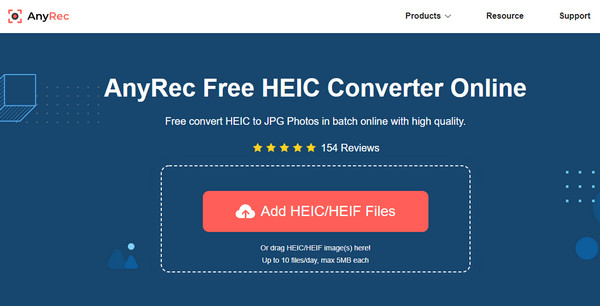
Passo 2.Una volta caricate correttamente le immagini, lo strumento online avvierà automaticamente il processo di conversione. Una volta visualizzata la parola Conversione, significa che la conversione verrà eseguita in un secondo.
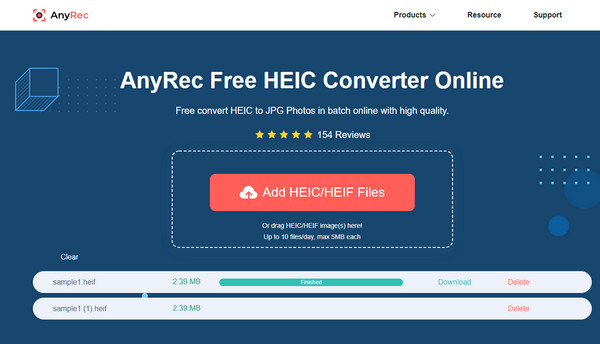
Passaggio 3.Infine, le foto saranno pronte per essere salvate sul tuo dispositivo una volta visualizzata la parola Fine. Fai clic sul pulsante "Scarica" per salvarli sul tuo dispositivo. Ora puoi aprire i file senza la necessità di software di terze parti
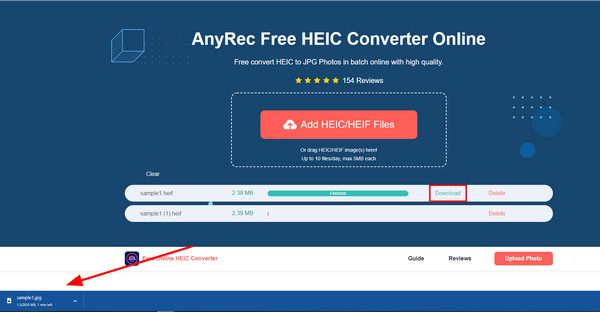
Ulteriori letture
Domande frequenti sull'immagine HEIF
-
Posso caricare immagini HEIF sul Web?
A partire da ora, nessuna pagina Web o browser supporta HEIF o HEIC come formato nativo. L'unico posto in cui puoi aprire o trasferire file HEIF è tramite iOS 11 o macOS High Sierra. Per caricare correttamente i file, devi convertirli in JPEG. Renderà la procedura di trasferimento fluida senza interruzioni. Il convertitore consigliato da utilizzare è AnyRec Convertitore HEIC gratuito online, poiché supporta la conversione batch e un processo di conversione più rapido.
-
Come convertire HEIF con l'app Foto?
Utilizzando l'app Foto, puoi convertire HEIF in JPEG su Mac o iPhone. Innanzitutto, devi trasferire le immagini HEIC nella libreria di Foto. Basta trascinare e rilasciare le foto e l'app le converte automaticamente in JPEG. Ti dà il controllo su colore, qualità, profilo, miglioramenti dell'immagine, e altro ancora. Tuttavia, la conversione delle immagini con l'app Foto è un processo più lento e potrebbe richiedere del tempo per terminare.
-
Come cambiare le immagini in formato HEIF nelle impostazioni?
L'unico iPhone su cui puoi modificare il formato dell'immagine è iPhone 11 e versioni successive. Apri il Impostazioni app e tocca Telecamera pulsante. Sotto l'opzione Formati, tocca Più compatibile pulsante e scegli il formato HEIF o HEVC. Queste modifiche ti garantiranno la migliore qualità di foto e video quando utilizzi la fotocamera integrata.
Conclusione
Il formato immagine HEIF può memorizzare dati enormi ma è la metà delle dimensioni del file JPEG. Tuttavia, non è ancora supportato da molti dispositivi e programmi, rendendone impossibile la condivisione, la modifica o l'apertura su dispositivi portatili. Fortunatamente, AnyRec Convertitore HEIC gratuito online può aiutarti a convertire i file HEIF senza addebiti. Lo strumento online è accessibile a qualsiasi browser ed è eccellente per la conversione batch. Prova oggi il miglior convertitore HEIC online!
 Tecniche definitive per ingrandire le foto su Windows/Mac/Android/iPhone
Tecniche definitive per ingrandire le foto su Windows/Mac/Android/iPhone